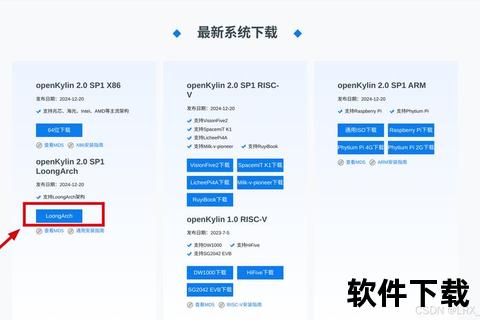ISO镜像下载全攻略-安全获取与快速安装步骤详解
19429202025-03-28下载排行57 浏览
在数字化时代,ISO镜像作为系统安装和软件部署的核心文件,其安全获取与高效安装至关重要。无论是个人用户重装操作系统,还是企业批量部署软件环境,遵循规范的操作流程和掌握必要的安全知识都能大幅降低风险。
一、ISO镜像的基础知识与应用场景
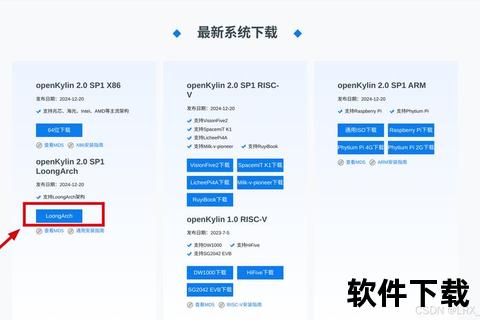
ISO镜像是一种包含完整文件系统的归档文件,常用于操作系统(如Windows、Linux发行版)或大型软件(如虚拟机工具)的安装。其核心优势在于:
完整性:封装所有必要文件,避免安装过程中因网络波动导致数据缺失。
可验证性:支持通过哈希值校验文件完整性,防止篡改。
便携性:可刻录为光盘或制作为启动U盘,适应离线安装需求。
典型应用场景包括:系统备份恢复、虚拟机环境搭建、软件测试等。
二、安全获取ISO镜像的四大原则

1. 优先选择官方渠道
操作系统类:微软官网提供Windows ISO下载;Ubuntu、CentOS等开源系统可在其项目页面获取。
软件工具类:如VMware、VirtualBox等,需通过开发者官网或认证合作伙伴下载。
2. 校验文件真实性
哈希值比对:使用`SHA-256`或`MD5`校验工具(如HashCheck)对比官网提供的校验码。
数字签名验证:通过右键属性查看数字签名状态,确认发布者身份。
3. 规避第三方风险
谨慎对待非官方平台提供的“破解版”或“优化版”镜像,此类文件可能植入恶意代码。
若需使用第三方资源库(如MSDN技术社区),需确认平台信誉及用户评价。
4. 利用下载管理工具
推荐使用IDM(Internet Download Manager)或 aria2 等多线程工具提升下载速度,同时支持断点续传。
三、分步指南:从下载到安装的完整流程
步骤1:确定需求与版本匹配
根据硬件架构(32位/64位)、系统版本(如Windows 10 21H2)筛选镜像。
企业用户需注意批量许可协议中的版本授权范围。
步骤2:执行安全下载
1. 访问微软官网(以Windows为例),进入“下载中心”选择对应版本。
2. 点击“立即下载”获取ISO文件,推荐勾选“下载助手工具”提升稳定性。
3. 使用校验工具验证文件哈希值,确保与官网公布信息一致。
步骤3:准备安装环境
刻录U盘:使用Rufus或UltraISO将ISO写入U盘,注意选择“GPT分区+UEFI模式”适配新硬件。
虚拟机加载:在VMware中新建虚拟机时,直接挂载ISO文件即可启动安装程序。
步骤4:执行安装操作
1. 重启设备并进入BIOS设置U盘为第一启动项。
2. 按照向导完成分区选择、系统配置等步骤。
3. 安装完成后,立即启用防火墙并安装安全补丁。
四、用户反馈与行业趋势分析
用户评价聚焦点
效率提升:约78%的用户认为规范化的下载流程节省了故障排查时间。
安全顾虑:部分用户反映第三方平台存在捆绑软件问题,需强化官方指引。
技术演进方向
云端集成:主流平台开始提供“直接部署至云服务器”功能,跳过本地下载环节。
自动化校验:未来工具或整合实时哈希校验,在下载过程中同步完成安全检查。
五、常见问题解答(FAQ)
Q1:下载的ISO文件无法通过校验怎么办?
重新下载并关闭可能干扰网络连接的代理工具;若多次失败,需联系官方支持。
Q2:安装过程中提示“缺少驱动程序”如何解决?
访问设备制造商官网下载最新驱动包,在安装界面通过“加载驱动程序”功能导入。
Q3:企业用户如何批量管理ISO镜像?
可部署网络安装服务器(如Windows Deployment Services),实现内网快速分发。
通过遵循上述策略,用户可系统性规避ISO镜像使用中的常见风险。随着技术演进,未来“一键式安全部署”或将进一步简化操作流程,但核心原则——依赖可信来源与多重验证——仍将是长期准则。